Приблизно рік тому компанія Ubiquiti анонсувала випуск нового пристрою під назвою AmpliFi . До речі, в рамках попередньої публікації ми вже розглянули характеристики, модельний ряд пристроїв та принцип роботи. Поспішаємо заспокоїти, всі пристрої адаптовані для використання на європейському ринку, тому немає необхідності використовувати будь-які перехідники для підключення Mesh-точок до мережі електроживлення.
Усі елементи системи AmpliFi HD потрапили до нас із заводською прошивкою версії 1.5.1. Як ви розумієте, всі зарубіжні огляди ґрунтуються на попередніх версіях ПЗ. Команда розробників за минулий рік досить плідно попрацювала, щоб усунути всі виявлені помилки та розширити функціональність пристрою.
Нижче наведено повний список актуальних оновлень та пов'язаних із ними змін. Як тільки з'явиться нова версія програмного забезпечення, на екрані відразу з'являється відповідне повідомлення з пропозицією оновитися.
Те саме стосується додавання нових розширювачів у систему, як тільки роутер виявить новий розширювач - він запропонує його додати систему. Процес додавання зводиться до одного тапу на сенсорному екрані, решта AmpliFi зробить замість вас.
Оновлення 2.0.0
- додано прив'язку до профілю Facebook або Google (на вибір) для реалізації віддаленого управління;
- покращено алгоритм вибору діапазону;
- підвищено продуктивність екрану;
Підвищення продуктивності екрану під час переходу з 1.5.1 на 2.0.0 дуже помітне. Тепер перемикання між «екранами» відбувається миттєво без затримок.
Оновлення 2.1.0
- додано функцію QoS;
- в черговий раз покращено продуктивність сенсорного екрану;
Майже у всіх зарубіжних оглядах AmpliFi критикували за відсутність QoS і ось, у версії 2.1.0 цю функцію додали. На жаль, на даний момент QoS працює тільки в режимі Router, в режимі мосту (Bridge Mode) функція буде недоступною. До того ж QoS застосовується лише до бездротових клієнтів. Кількість режимів роботи QoS також невелика і зводиться до вибору одного із трьох режимів: Normal, Streaming, Gaming.
Чесно кажучи, для нас така варіація виглядає досить дивною, куди логічніше було б реалізувати профілі Low, Normal, High. Подивимося, як розробники розвиватимуть цю функцію.

Стан 05 квітня підтримка QoS була реалізована виключно для клієнта iOS. У зв'язку з цим скористалися б функцією Live Support прямо з програми AmpliFi під Android. Підтримка відреагувала дуже швидко і протягом наступних кількох хвилин ми отримали достатньо інформації з цього приводу. На день пізніше на Google Play стала доступною оновлена версія програми 1.4.0 з доданими опціями QoS.
Вирішення проблем з об'єднанням пристроїв з різними версіями ПЗ
Як уже згадувалося раніше, роутер і розширювачі потрапили до нас окремо, так що ми мали самостійно налаштувати мережу.
При першому включенні ми використовували роутер і лише один розширювач. Власне, при першому включенні наш роутер і розширювач побажали оновитися з 1.5.1 до версії 2.0.0, що ми йому дозволили.
Далі ми спробували підключити другий розширювач, на якому було встановлено версію 1.5.1. Система AmpliFi відмовилася прив'язувати пристрій як повноцінну точку Mesh. Точка підключилася як розширювач, але панелі управління роутером відображалася як звичайний клієнт.
У той же час у меню пристроїв (Switch AmpliFi ) точка доступу була доступна в режимі «Third-Party», тобто. як розширювач, підключений до стороннього роутера. Для того, щоб виправити ситуацію, необхідно зайти в налаштування мішечки і виконати ручне оновлення програмного забезпечення з інтернету.

Після чого виконуємо скидання налаштувань розширювачів та роутера. Скидання точок виконується шляхом затискання шпилькою кнопки Reset на 10 секунд (до звукового повідомлення). Програмне скидання роутера через меню програми не допомогло, натомість потрібно виконати скидання за допомогою кнопки Reset.
Налаштування AmpliFi за допомогою ПК
Ви вже точно знаєте про те, що система AmpliFi налаштовується за допомогою мобільного додатка. Але чи можна настроїти пристрій за допомогою звичайного комп'ютера?

Все, що вам потрібно - підключитися до роутера за допомогою кабелю і заглянути у властивості підключення для визначення IP пристрою. Можна також шукати IP, а просто відкрити домен amplifi.lan.
Подальше налаштування виконується у браузері.

На першому етапі вас попросять вказати назву мережі та пароль. За промовчанням пароль бездротової мережі та пароль для керування пристроєм однакові. Ми ж рекомендуємо вказувати роздільні паролі для підвищення безпеки та захищеності. Для того, щоб встановити різні паролі, деактивуйте опцію «Use the same pssword for administration».




Власне на цьому налаштування завершено, система запропонує завантажити мобільний додаток та продовжити роботу вже в ньому.

Максимум, що можна налаштувати в AmpliFi у браузері – тип підключення. Взагалі веб-інтерфейс дуже мізерний і, по суті, не надає взагалі жодних налаштувань.
До речі, за замовчуванням при першому включенні AmpliFi не використовує отримання налаштувань DHCP, тому не дивуйтеся відсутності інтернету. Як на мене - мінус, більшість роутерів саме так і роблять, до того ж вам необхідно заздалегідь завантажити мобільний додаток.
Налаштування за допомогою AmpliFi WiFi під Android
На мою думку, логічним було б додати в прошивку «стартову сторінку», тобто. при першому включенні видавати веб-сторінку з посиланнями на мобільний додаток під Android та iOS, щоб користувачеві не доводилося шукати його вручну.
Завантажуємо мобільний додаток і приступаємо до налаштування.

При запуску програма завжди видаватиме одну й ту саму стартову сторінку.

Тут нам доступно 3 дії:
- Setup AmpliFi Mesh System - початкове налаштування, створення мережі тощо;
- Setup AmpliFi Standalone Mesh Point – налаштування розширювачів для використання зі сторонніми роутерами (маршрутизаторами);
- I already have configured AmpliFi - керування вже налаштованими пристроями;
Ця стартова сторінка у версії 1.3.0 відображалася завжди, навіть якщо ви налаштували. У версії 1.4.0 під Android цей одвірок виправили.

Подальші вказівки досить забавні, система пропонує відключити модем провайдера і підключити WAN-порт AmpliFi до LAN-порту модему, потім необхідно включити обидва пристрої.
Дуже не дивуйтесь, пристрій адаптований для американського та європейського ринків, де найчастіше провайдер надає кабельне ТБ, телефонію та інтернет по одному кабелю. За кордоном багато провайдерів GPON та GEPON, що надають абоненту оптичне підключення та спеціальний клієнтський модуль (модем, ONT, ONU, абонентський термінал), так що підхід дуже виправданий.
Було б непогано, якби Ubiquiti переглянули конфігуратор за прикладом майстра налаштування ZyXel NetFriend.

Для продовження роботи необхідно підключитися смартфоном до бездротової мережі AFi-R-HD-xxxxxxxxxxxxxx Setup, мережі AFi-P-HD-xxxxxxxxxxxxxx Setup це точки (розширювачі).

Налаштування за допомогою мобільного додатка ідентичне тому, як це реалізовано в бе-інтерфейсі.
Знаходимо в списку наш AmpliFi Router HD зі статусом Setup required (потрібне налаштування), задаємо ім'я бездротової мережі та пароль.
Після збереження налаштувань необхідно перейти до нового SSID.

Дивно звичайно, що програма не виконує перемикання автоматично, тим більше що ім'я мережі та пароль заздалегідь водяться в програмі. Більше того, при вході на роутер система ще раз попросить ввести пароль, благо розробники не забули додати підказку про те, що пароль доступу до налаштувань може відрізнятись від пароля бездротової мережі.

Оскільки ми підключили пристрій з версією ПЗ 1.5.0, одразу було запропоновано оновитися до версії 2.0.0, пораді краще прислухатися. Що кумедно, буквально через день стала доступною ще свіжіша версія 2.1.0.

Оновлення процес тривалий, до того ж під час оновлення вимикається бездротова мережа. У цей час мобільний додаток може повідомити про помилку. Просто дочекайтеся завершення оновлення та переконайтеся, що смартфон підключився до бездротової мережі. Якщо цього не сталося, підключіться до бездротової мережі вручну.
Статус "Everything is great" говорить про те, що все гаразд. Як бачимо, роутер виявив нову точку, додавання до мережі здійснюється натисканням «Add to network».

Зверніть увагу, під час налаштування Mesh-точки , смартфон підключається до самої точки, а не до роутера. У процесі розширення мережі необхідно лише встановити нове ім'я для пристрою, якщо потрібно. Настійно рекомендуємо ставити зручну та логічну назву.

Якщо ж розширювач необхідно підключити до стороннього роутера, виберіть точку зі списку пристроїв, потім натисніть Choose WiFi network. У списку, що з'явиться, будуть відібрані всі знайдені бездротові мережі, виберіть потрібну мережу і введіть пароль.
Управління за допомогою мобільного додатка AmpliFi WiFi
Практично все налаштування та керування мережею здійснюється за допомогою мобільного додатка, доступне як для Android, так і під iOS.

Щоб отримати можливість віддаленого керування з будь-якої точки світу, необхідно авторизуватися за допомогою профілю Google або Facebook і потім активувати відповідну опцію. Більше ніяких додаткових налаштувань виконувати не потрібно.

На головному екрані відображається структура мережі та коротка статистика щодо поточного трафіку. При натисканні на будь-який із пристроїв користувач потрапляє в налаштування вибраного пристрою.
У розділі загальних налаштувань можна змінити регіон (для коректної роботи бездротової мережі), встановити часовий пояс, вибрати формат часу, а також налаштувати гучність системного динаміка, виведеного на задню частину маршрутизатора.
Досить забавна функція «Locate», яка допоможе швидко знайти пристрій, що переглядається. При активації даної опції підсвічування роутера починає моргати, лунає звук дзвіночка і на екрані з'являється анімація з текстом «Here», на кшталт «Гей, друг, я тут!».
Подібна функція є для мішечок, правда у випадку з точками блимає індикація і лунає не найприємніший, але дуже виразний звук.
При необхідності користувач може відрегулювати яскравість підсвічування екрана, а також нижнього підсвічування пристрою. Налаштування роздільне, за бажанням, можна вимкнути екран і підсвічування.

Є й така корисна функція як нічний режим («Night Mode»), що дозволяє задати інтервал часу, коли буде відключений екран, підсвічування і системні звуки. Просто активуйте режим, задайте інтервал (наприклад, на ніч) і пристрій не турбуватиме вас своїми повідомленнями.

У вкладці «Performance» (продуктивність) зібрано спрощену статистику щодо поточного та спожитого в цілому трафіку.
Присутня функція перевірки швидкості інтернет-з'єднання, але в Україні вона коректно не працює, оскільки тестування, зважаючи на все, виконується на зарубіжних серверах. З цієї причини швидкість, що відображається нижче реальної.

В окрему вкладку винесено налаштування гостьової мережі. За бажанням користувач може вказати максимальну кількість підключених клієнтів.
Інші налаштування гостьової бездротової мережі поєднані з налаштуваннями основної мережі, що логічно, адже гостьова мережа створюється за принципом Virtual AP на тому ж інтерфейсі.
Загальна кількість налаштувань аж ніяк не велика. Поміняти можна хіба що ширину каналу і, за бажання, вручну задати канали, що використовуються. До речі, про канали, в діапазоні 5 ГГц для регіону «Україна» доступні такі канали: 36, 40, 44, 48, 149, 153, 157 і 161.
Примусовий вибір стандартів 802.11n для 2.4 ГГц та/або 802.11ac для 5 ГГц не доступний, за замовчуванням доступні всі стандарти, що підтримуються, без можливості вибору.
Додатково є такі опції як Band Steering і Router Steering. Перша опція намагатиметься перевести клієнта з 2.4 на 5 ГГц. Друга опція намагається переключати клієнта на головний роутер.
При активації "Separate WiFi SSID" маршрутизатор буде створювати роздільні бездротові мережі з суфіксом -2G і 5G, щоб користувач міг сам вибирати, до якої мережі підключатися. В іншому випадку обидві мережі матимуть однаковий SSID і клієнт підключатиметься за заздалегідь встановленим алгоритмом або налаштуваннями операційної системи.

У вкладці «Family» згруповані всі підключені клієнти, причому для бездротових та дротових клієнтів використовуються різні піктограми. Якщо маршрутизатору «відомий» пристрій, для нього також відображатиметься іконка (зокрема для продукції Apple).
Тут же можна створювати різні профілі з обмеженням часу, наприклад для обмеження доступу до мережі інтернет для дітей у нічний час по буднях. Кількість інтервалів для кожного профілю не обмежена.

В останній версії програмного забезпечення додана підтримка QoS, поки що базова і тільки для бездротових клієнтів, причому виключно в режимі роутера.
При виборі QoS пріоритету доступно лише 3 режими: Gaming, Streaming та Normal. Чим керувалися розробники, щиро кажучи, для мене велика загадка. Підтримки обмеження швидкості поки що, на жаль, немає.
Щоб встановити QoS-пріоритет, зробіть свайп у ліву сторону та виберіть пріоритет.

Крім мостового з'єднання, роутер підтримує три типи підключення: DHCP, Static та PPPoE. Налаштування локальної мережі цілком стандартні, можна задавати діапазон, встановлювати час оренди IP та задавати статичні відповідності. Є така корисна функція як UPnP.

У налаштуваннях кожної Mesh-точки можна переглянути рівень сигналу з базою (або іншою точкою), а також вибрати тип Uplink: 5 ГГц забезпечує більш високу пропускну здатність, тоді як 2.4 ГГц забезпечує більшу дальність.
За бажанням, на розширювачах можна вимкнути індикацію та звукові сповіщення.

Ну і звичайно ж, у пристрої є можливість самодіагностики та оновлення програмного забезпечення безпосередньо з Інтернету з серверів Ubiquiti.
Можливості екрану AmpliFi Router
Як уже згадувалося раніше, на передній панелі роутера AmpliFi встановлений кольоровий сенсорний екран із кількома віджетами. Перемикання між вінджетами здійснюється простим одинарним натисканням на екран у будь-якому місці.
Як головний екран використовується годинник, на якому додатково вказаний день тижня, число і місяць. При цьому замість «американського» формату AM/PM можна використовувати звичайний європейський 24-годинний формат.
Було б непогано, якби розробники додали також вибір між цифровим та аналоговим годинником.
Другий віджет – обсяг спожитого інтернет-трафіку. Звертаємо вашу увагу, трафік враховує лише у режимі маршрутизації. У режимі мосту відображатиметься нульове значення або трафік, накопичений у режимі маршрутизації, якщо раніше була активність у цьому режимі.
Третій віджет поєднує коротку інформацію про інтернет-підключення та підключених клієнтів. Якщо точніше, на дисплеї відображається зовнішній IP (WAN IP) на WAN-порту, а також внутрішній IP пристрою (ROUTER IP).
У режимі мосту відображається лише IP самого пристрою.
Кількість підключених клієнтів відображається у вигляді двох піктограм, окремо кількість бездротових та дротових клієнтів.
Четвертий віджет – поточна швидкість обміну з мережею Інтернет. Зверніть увагу, у режимі мосту віджет матиме нульові значення.

П'ятий віджет – статус портів: LAN, WAN, USB, Power. Віджет повністю повторює розташування інтерфейсів на задній панелі. Кумедно бачити тут порт живлення, він завжди буде активним, адже за відсутності живлення дисплей просто не працюватиме.
Порт USB зарезервований для майбутнього використання, ні накопичувачі, ні інші пристрої не підтримуються. Поки що єдиний сценарій використання - зарядка мобільних пристроїв.
Якщо до маршрутизатора не підключено WAN-кабель, на дисплеї з'явиться інструкція-анімація з підключення кабелю.
Продуктивність AmpliFi
У мережі є досить велика кількість докладних тестів, що описують продуктивність бездротової мережі в різних конфігураціях MIMO. Ми ж перевіримо продуктивно у реальних сценаріях використання.

Небагато пояснень до методики тестування. По-перше, у жодному з тестів ми забезпечували ідеальних умов (100% CCQ) підключення між Mesh Point і Mesh Router , т.к. це суперечить реальним умовам експлуатації. В реальності між точкою та роутером найчастіше будуть перешкоди у вигляді стін та/або перегородок. До того ж необхідно брати до уваги той факт, що пропускна спроможність каналу ділиться на дві частини між Uplink і клієнтом.
Routing LAN-to-WAN


У режимі маршрутизації (routing) на відправлення (upload) пристрій забезпечує близько 650 Мбіт, при прийомі даних цей показник помітно вищий і сягає 750 Мбіт.

Щоб провести тест Download за допомогою IPerf, необхідно заздалегідь прокинути порт. Робиться в головному меню роутера, розділ «Port Forwarding» шляхом створення нового правила. У конкретному тесті ми налаштували прокидання з порту TCP 5002 на порт 5002 комп'ютера з IP 192.168.102.141, що знаходиться за NAT.

При одночасному відправленні та прийомі даних швидкість між висхідним (UL) і низхідним (DL) потоком розподіляється приблизно порівну. Зазвичай, у цьому тесті на інших маршрутизаторах ми спостерігали помітний перекіс у той чи інший бік, схоже, AmpliFi має якийсь алгоритм розподілу. Загальна реальна пропускна здатність у своїй коливається не більше 710-740 Мбіт.
Показник гарний, але не сказати що кращий, для пристрою з таким цінником ми очікували побачити більш високий показник. Для порівняння, раніше ми тестували Totolink A3002RU і там маршрутизатор зміг вичавити 900-910 Мбіт.

Bridging LAN-to-WAN
Подальший тест було вирішено для режиму міст.

Для активації даного режиму необхідно в головному вікні програми AmpliFi WiFi вибрати маршрутизатор, далі зайти в меню Internet, потім в нижній частині підменю активувати опцію Bridge Mode.
Наявність даного режиму порадує тих користувачів, які планують інтегрувати ампліфай у мережу. Наприклад, якщо у вас вже є потужний маршрутизатор, або інтернет-провайдер надав вам абонентський термінал для підключення до оптоволоконної лінії.
З недоліків даного режиму слід зазначити той факт, що система перестає вести облік трафіку та поточної швидкості, так що на дисплеї виводиться лише накопичений трафік у режимі роутера. Розробникам слід переглянути такий підхід і, або забрати ці «екрани» в режимі мосту, або зробити так, щоб вівся облік трафіку.
Як тільки ми переключили AmpliFi на режим моста (Bridge), показники UL і DL підвищилися до позначки 930-940 Мбіт.

Результат, отриманий при повнодуплексному обміні, приємно здивував – загальна пропускна спроможність понад 1800 Мбіт, тобто. приблизно по 900 Мбіт на відправлення та прийом.

Швидкість роботи бездротового WiFi Mesh
Подальше тестування ми продовжили для бездротової мережі 5 ГГц. Як клієнтський адаптер виступала точка Mikrotik wAP ac , до гігабітного інтерфейсу якого була підключена тестова робоча станція навантаження.

Перший тест провели для каскадного з'єднання, тобто. wAP ac підключався "Mesh Orange", яка в свою чергу була підключена до "Mesh Green" і вже ця точка підключалася до роутера.

Зв'язок між кінцевим вузлом і центральним маршрутизатором був відсутній як такий. У режимі двостороннього обміну результат помітно вищий і сягає 360-390 Мбіт. Йдеться про реальну швидкість обміну даними, без урахування службової інформації.


До речі, на екрані AmpliFi завжди виводиться загальна швидкість, реальна швидкість обміну даними трохи нижче. У всіх результатах ми привели саме реальну швидкість обміну даними без урахування службового трафіку.
На закінчення
Нова продуктова лінійка Ubiquiti Labs вийшла дуже цікавою. Насамперед, покупкою будуть зацікавлені власники великих будинків, де звичні роутери не справляються із забезпеченням якісного покриття.
Можливість каскадного підключення кількох точок робить AmpliFi сильним конкурентом для Eero, Luma та інших рішень на ринку. Комплект AmpliFi HD відрізняється не тільки гарною швидкістю, а й простотою налаштування.
Бездротову мережу на AmpliFi без проблем налаштує навіть дитина. У той же час, досвідчені користувачі, ймовірно, можуть бути засмучені кількістю доступних налаштувань – їх не так багато, через що далеко не все можна змінити. Більшість завдань інженери та програмісти вирішили покласти на автоматику, справляється вона з поставленим завданням відмінно.
Слід зазначити, що продукт постійно розвивається. Регулярно виходять оновлення як внутрішнього, так і мобільного додатка для управління системою. Разом з виходом нових версій, додаються і нові функціональні можливості, удосконалюються наявні.
AmpliFi – продукт не для кожного, за якість та зручність доводиться платити. AmpliFi HD буде цікавий власникам великих будинків, шанувальникам продукції Apple, а також усім тим, хто не обмежений бюджетом при виборі домашнього маршрутизатора і при цьому хоче отримати якісну та надійну бездротову мережу без зайвого головного болю з налаштуваннями.
































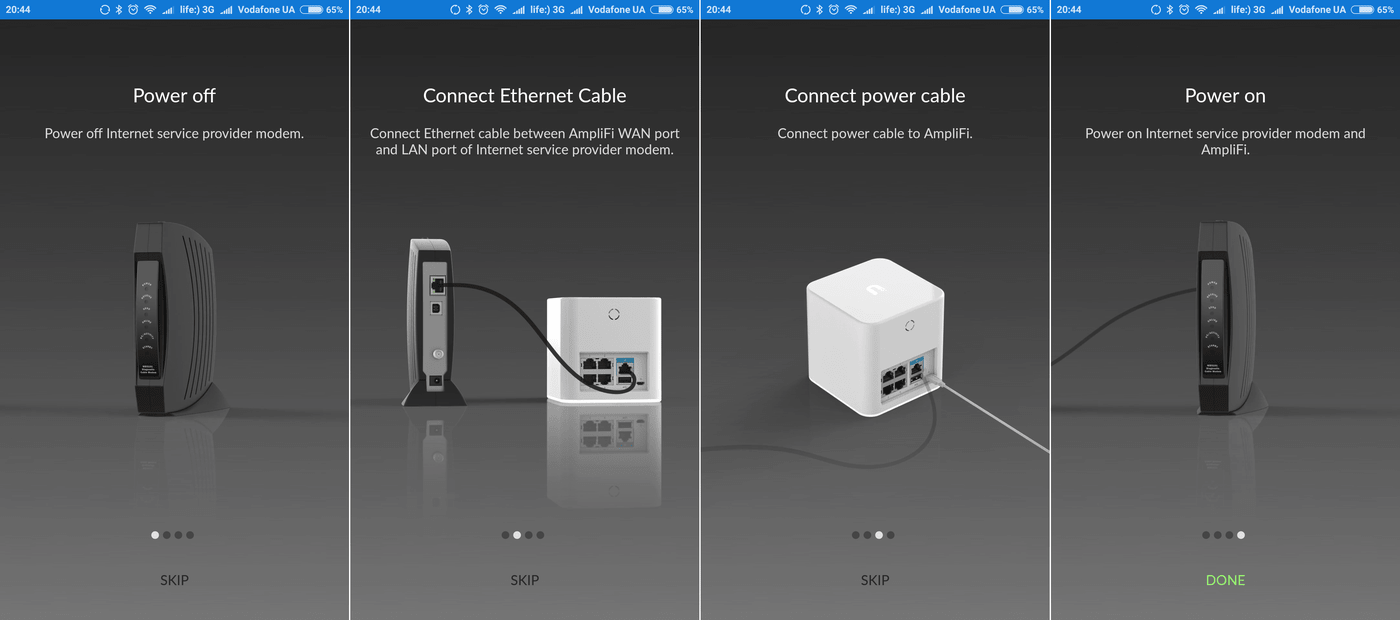















 Furukawa
Furukawa  Grandway
Grandway  V-Solution
V-Solution  Ubiquiti Networks
Ubiquiti Networks  D-Link
D-Link  Mikrotik
Mikrotik  TP-Link
TP-Link  Edge-core
Edge-core  BDCOM
BDCOM  Jirous
Jirous  Ok-net
Ok-net  Cambium Networks
Cambium Networks  Tenda
Tenda  ZTE
ZTE  Huawei
Huawei  Ripley
Ripley  Fujikura
Fujikura  DVP
DVP  Jilong
Jilong  Одескабель
Одескабель  Netis
Netis  FiberField
FiberField  Totolink
Totolink  Grandstream
Grandstream  Yokogawa
Yokogawa  Mimosa
Mimosa  OpenVox
OpenVox  Hikvision
Hikvision  Keenetic
Keenetic  Ютекс
Ютекс  Signal Fire
Signal Fire  Utepo
Utepo  Dahua
Dahua  ONV
ONV  Prolum
Prolum  ATcom
ATcom  Ritar
Ritar  Zyxel
Zyxel  Ruijie
Ruijie  APC
APC  Fibaro
Fibaro  Merlion
Merlion  Mercusys
Mercusys  MULTITEST
MULTITEST  Reolink
Reolink  ЗЗКМ
ЗЗКМ  GEAR
GEAR  ATIS
ATIS  CSV
CSV  Full Energy
Full Energy  Cisco
Cisco
Авторизуйтеся, щоб додати відгук